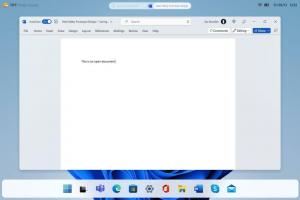Sauvegarder et restaurer les paramètres des clés de filtre dans Windows 10

Windows 10 hérite d'une fonctionnalité utile des versions précédentes du système d'exploitation. C'est ce qu'on appelle les touches filtres. Il s'agit d'une option d'accessibilité que vous pouvez utiliser pour contrôler le taux de répétition du clavier et ignorer les touches répétées. Aujourd'hui, nous verrons comment sauvegarder et restaurer les options des touches de filtre pour le compte d'utilisateur dans Windows 10. La copie de sauvegarde peut être transférée sur un autre PC Windows 10 et y être restaurée.
Quand le Les touches filtres sont activées, il permet de régler les paramètres suivants.
- Touches lentes - La sensibilité du clavier peut être un problème, surtout si vous frappez accidentellement des touches. Les touches lentes indiquent à Windows de ne pas tenir compte des touches qui ne sont pas maintenues enfoncées pendant un certain temps.
- Répéter les touches - La plupart des claviers vous permettent de répéter une touche simplement en la maintenant enfoncée. Si vous ne pouvez pas retirer vos doigts du clavier assez rapidement, cela peut entraîner des caractères répétés involontairement. Les touches de répétition vous permettent d'ajuster le taux de répétition ou de le désactiver complètement.
- Clés de rebond - Vous pouvez « rebondir » les touches, ce qui entraîne des doubles frappes de la même touche ou d'autres erreurs similaires. Bounce Keys indique à Windows d'ignorer les frappes involontaires.
Pour sauvegarder les paramètres des clés de filtre dans Windows 10,
- Ouvrir un nouvelle invite de commande.
- Tapez ou copiez-collez et exécutez la commande suivante:
reg export "HKCU\Control Panel\Accessibility\Keyboard Response" "%UserProfile%\Desktop\FilterKeys.reg". - Cela créera le FilterKeys.reg fichier dans votre dossier Desktop qui contient vos préférences. Copiez-le dans un emplacement sûr pour le restaurer plus tard.
Restaurer les paramètres des touches de filtre dans Windows 10
- Ouvrez l'explorateur de fichiers.
- Accédez au dossier dans lequel vous stockez votre copie de sauvegarde du Clés de filtrage Les paramètres.
- Double-cliquez sur le FilterKeys.reg déposer.
- Confirmez l'opération.
- Pour que les modifications apportées par le réglage du Registre prennent effet, vous devez se déconnecter et connectez-vous à votre compte utilisateur.
C'est ça.
Articles d'intérêt :
- Sauvegarder et restaurer les paramètres des touches rémanentes dans Windows 10
- Activer ou désactiver les touches filtres dans Windows 10
- Activer ou désactiver les touches rémanentes dans Windows 10
- Jouer un son pour le verrouillage des majuscules et le verrouillage numérique dans Windows 10
- Activer les alertes visuelles pour les notifications dans Windows 10 (Sound Sentry)
- Activer les touches d'accès soulignées pour les menus dans Windows 10
- Désactiver le raccourci clavier à contraste élevé dans Windows 10
- Comment activer le mode de contraste élevé dans Windows 10
- Modifier l'épaisseur du curseur dans Windows 10
- Comment activer le suivi des fenêtres Xmouse dans Windows 10
- Toutes les manières d'activer le Narrateur dans Windows 10